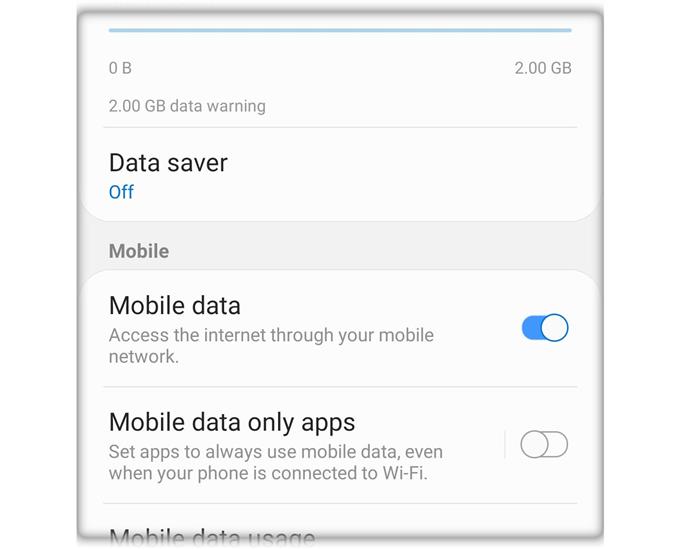Někteří majitelé Galaxy A50 si stěžovali, protože mají nějaké problémy se sítí. Byli lidé, kteří informovali o tom, že 4G LTE nefunguje na jejich zařízeních, a to je to, s čím se budeme v tomto příspěvku zabývat.
Problémy související se sítí jsou často menší problémy. Jinými slovy, můžete je opravit sami, pokud jste ochotni provést některé postupy pro odstraňování problémů.
V této příručce vás provedu opravou Galaxy A50, která má nějaké problémy s připojením přes 4G LTE. Pokud jste jedním z vlastníků, kteří mají tento problém, pokračujte ve čtení, protože tento článek může pomoci.
Co dělat, když nefunguje 4G LTE
Potřebný čas: 15 minut.
Pokud se vám podařilo použít 4G LTE dříve nebo jste se pomocí služby připojili k internetu, může být problém menší. Ve skutečnosti mohou být takové problémy vyřešeny docela jednoduchými řešeními. Zde jsou věci, které musíte udělat:
- Vynutit restart telefonu
První věc, kterou musíte udělat, je vynucený restart. Jedná se o simulované vyjmutí baterie, které obnovuje paměť telefonu a načítá všechny služby. Pokud je to jen drobný problém způsobený závadou v systému, pak je tento postup vše, co potřebujete, abyste na svém telefonu znovu pracovali s 4G LTE..
1. Chcete-li to provést, stiskněte a podržte tlačítko pro snížení hlasitosti a vypínač po dobu nejméně 10 sekund.
2. Jakmile se zobrazí logo A50, uvolněte obě klávesy a počkejte, až se telefon restartuje.Poté zkuste zjistit, zda 4G LTE nyní funguje správně. Pokud tomu tak není, zkuste další řešení.

- Obnovte síťová nastavení telefonu
Po provedení prvního řešení a telefon se stále nemůže připojit k internetu pomocí 4G LTE, pak musíte resetovat nastavení sítě. Tím se všechny síťové služby vrátí na výchozí tovární hodnoty.
Tento postup se již ukázal jako účinný proti takovým problémům. Je to efektivní, ale nemusíte se starat o své soubory, protože nebudou smazány. Takto se to dělá:
1. Přejeďte prstem z horní části obrazovky dolů a potom klepněte na ikonu Nastavení.
2. Najděte a klepněte na Obecná správa.
3. Stiskněte Reset.
4. Klepněte na Obnovit nastavení sítě.
5. Klepněte na tlačítko Obnovit nastavení.
6. Na výzvu zadejte svůj PIN, heslo nebo vzor.
7. Nakonec klepněte na Reset.Většinou jsou to jediné věci, které musíte udělat pro vyřešení takových problémů. Pokud však bude pokračovat, nemáte jinou možnost než provést další řešení.

- Obnovte tovární nastavení zařízení
Pokud první dvě řešení selhaly, nemáte jinou možnost než resetovat telefon. Reset bude schopen opravit takové problémy za předpokladu, že služba skutečně fungovala a že jste již zavolali svému poskytovateli.
Před resetem však vytvořte zálohu důležitých souborů a dat. Až budete připraveni, postupujte takto:
1. Přejeďte prstem z horní části obrazovky dolů a potom klepněte na ikonu Nastavení.
2. Najděte a klepněte na Obecná správa.
3. Stiskněte Reset.
4. Klepněte na Obnovení továrních dat.
5. Přejděte dolů do dolní části obrazovky a klepněte na Obnovit.
6. Na výzvu zadejte svůj PIN, heslo nebo vzor.
7. Nakonec klepněte na Odstranit vše.
A to je skoro všechno.
ALSO READ: Jak opravit mobilní síť Samsung Galaxy A50 není k dispozici
Doufám, že jsme vám mohli pomoci s vaší Galaxy A50 s nefunkčností 4G LTE.
Podpořte nás, prosím, přihlaste se k odběru našeho kanálu YouTube. Děkuji za přečtení!